>
Cómo Quitar Spectre Ransomware
Publicado por en Removal en viernes, 16 de junio de 2017
Cómo Quitar Spectre Ransomware?
Los lectores recientemente comenzado a reportar el siguiente mensaje que se muestra al arrancar su equipo:
INFORMACIÓN IMPORTANTE!
Todos los archivos están cifrados con el algoritmo de cifrado AES-256, usted no puede descifrar los archivos sin necesidad de una clave.
Si desea descifrar los archivos que usted debe pagar 200$.
Para descifrar los archivos de ir a hxxp://a0142503.xsph.ru/login.php su ID de:12052
Esta vez, Spectre no tiene nada que ver con James Bond. El Spectre Ransomware es otro archivo cifrado de plagas. Intenta chantajear a los incautos usuarios de PC. Por lo tanto, tan pronto te das cuenta de que estás atascado con ransomware, usted tiene que tomar acción. No pierdas el tiempo como ransomware es legítimamente considerada como la más problemática tipo de virus por ahí. No sólo es agresivo, pero también se utiliza la mentira y del engaño. Larga historia corta, hay una razón por la que nadie quiere tratar con archivos de cifrado de infecciones. Asegúrese de desinstalar esta molestia antes de caer a la derecha en hackers’ trampa. Spectre Ransomware en primer lugar se inicia un escaneo de su ordenador. Al hacerlo, el parásito se localiza correctamente sus archivos privados. Estamos hablando de fotos, vídeos, archivos de música, documentos. Ransomware objetivos de toda la información que ha almacenado a bordo. ¿Tienes copias de seguridad de sus datos valiosos? Definitivamente, usted debe. Ahora que has visto por ti mismo cómo ransomware peligroso es, no deja de causar daño de nuevo. Para proteger sus archivos de antemano es muy recomendable. Una vez Spectre Ransomware encuentra sus datos, el proceso de cifrado comienza. Este particular parásito utiliza el infame AES-256 el cifrado algoritmo. Un fuerte cifrado puede fácilmente bloquear todas las importantes, archivos favoritos. Y que no es hasta el final de sus problemas. Usted ve, Spectre Ransomware se modifica el formato de la información de destino. También cambia el nombre de tus archivos con una combinación aleatoria de símbolos. Usted se dará cuenta de la .Spectre la extensión de archivo así. Si usted viene a través de este nuevo apéndice, conocer sus datos ya no está accesible. En lugar de eso, es de ser rehenes de los delincuentes cibernéticos codiciosos. Ladrones en realidad cifrar los datos con el fin de engañar en el pago de un descifrador. No hace falta decir que usted probablemente desea que los archivos de nuevo. Convenientemente suficiente, los hackers tienen una solución. Te ofrecemos un lugar sencillo de manejar. Por desgracia, la clave de descifrado no salen gratis. Spectre Ransomware gotas de la “HowToDecryptIMPORTANT!.txt” los archivos que contienen instrucciones de pago detalladas. Se supone que tienes que comprar un descifrador en el “especial” precio de 200 DÓLARES. Sin embargo, no hay absolutamente ninguna garantía de que los delincuentes nunca proporcionan la herramienta que le prometieron. Sí, usted puede hacer el pago de inmediato y todavía no se ha abierto sus archivos. Para decirlo suavemente, la negociación con los delincuentes cibernéticos no sería una idea brillante. Los Hackers están tan centrados en ganar dinero que liberar sus datos no es ni siquiera parte de la imagen. No permitir a los ciberdelincuentes para estafar a usted y abordar el ransomware lo antes posible.
¿Cómo me puedo contagiar?
El método más comúnmente utilizado consiste en falso correo electrónico los archivos adjuntos. Muchas personas cometen el error de hacer clic en abrir todos los correos electrónicos que reciben. Obviamente, usted estaría tomando un riesgo enorme de que manera. Los Hackers a menudo se presentan malware como perfectamente seguro de solicitudes de empleo, por ejemplo. Ellos también incluyen varios logotipos y emblemas en el correo electrónico falso para hacer que parezca legítimo. Siempre mirar hacia fuera para los posibles parásitos. Si se tropieza a través de un correo electrónico o mensaje que no es de confianza, no la abra. Sólo se necesita un clic para dejar suelto un círculo vicioso de infección. Por lo tanto, no ser ingenuos y ahorrarse la molestia. Manténgase alejado de los mensajes de spam y de azar de correo electrónico los archivos adjuntos. Si su equipo permanecerá seguro o no es totalmente de usted. Ransomware también viaja a la Web a través de kits de explotación, los torrents falsos, falsas actualizaciones de programa, falsos paquetes de software. ¿Ves el patrón? Hay un montón de oportunidades para los delincuentes para causar daño. Todo lo que tienes que hacer para proteger su dispositivo es ser cuidado. No te olvides de prestar atención a todo lo que está a punto de haga clic en abrir o descargar. El Internet está lleno de parásitos dañinos que son más que capaces de causar un dolor de cabeza. Si dejas que los hackers poner en peligro su seguridad, no hay nadie a quien culpar.
¿Por qué es Spectre peligroso?
Esta infección bloquea toda su información. Prácticamente niega el acceso a sus archivos y, a continuación, intenta cobrar por el privilegio de usar. Ransomware entra exclusivamente desarrollado para crear confusión. La cosa es que, a pesar de que, cediendo a la ansiedad y el pánico es exactamente lo que no debe hacer. De acuerdo de seguir hackers’ instrucciones maliciosas sólo sería empeorar las cosas. En lugar de convertirse en su patrocinador, ignorar las promesas vacías Spectre Ransomware hace. Recuerde, los hackers están tratando de involucrar a un fraude cibernético. Los delincuentes están apuntando a su cuenta bancaria por lo que no puede permitirse el lujo de negociar con ellos. Si nada, también le ponen en peligro su privacidad por pagar el rescate. También sería perder 200 USD. Hacer lo correcto y deshacerse de este engañoso parásito de inmediato. Usted encontrará nuestros detallada guía de extracción manual más abajo.
Spectre de Eliminación Instrucciones
STEP 1: Kill the Malicious Process
STEP 3: Locate Startup Location
STEP 4: Recover Spectre Encrypted Files
PASO 1: Detener el proceso malicioso utilizando Windows el Administrador de Tareas
- Abrir el Administrador de tareas presionando CTRL+SHIFT+ESC teclas a la vez
- Busque el proceso de la ransomware. Tenga en cuenta que esto es generalmente un azar del archivo generado.
- Antes de matar el proceso, escriba el nombre en un documento de texto para referencia posterior.
- Busque cualquier sospechoso de los procesos asociados con Spectre cifrado de Virus.
- Haga clic derecho en el proceso de
- Abrir Ubicación De Archivo
- Fin Del Proceso
- Eliminar los directorios con los archivos sospechosos.
- Tener en cuenta que el proceso puede estar escondido y muy difícil de detectar
PASO 2: mostrar los Archivos Ocultos
- Abra cualquier carpeta
- Haga clic en el botón “Organizar”
- Seleccione “Opciones de Carpeta y Búsqueda”
- Seleccione la pestaña “Vista”
- Seleccione “Mostrar archivos y carpetas ocultos” opción
- Desmarca la casilla “Ocultar archivos protegidos del sistema operativo”
- Haga clic en “Aplicar” y “OK” botón
PASO 3: Busque Spectre cifrado Virus de la ubicación de inicio
- Una vez que se cargue el sistema operativo presione simultáneamente la Windows Botón del Logotipo y el R clave.
- Un cuadro de diálogo abrir. Escriba “Regedit”
- ADVERTENCIA! sea muy cuidadoso cuando editing the Microsoft Windows Registry ya que esto puede hacer que el sistema roto.
Dependiendo de su sistema operativo (x86 o x64) vaya a:
[HKEY_CURRENT_USERSoftwareMicrosoftWindowsCurrentVersionRun] o
[HKEY_LOCAL_MACHINESOFTWAREMicrosoftWindowsCurrentVersionRun] o
[HKEY_LOCAL_MACHINESOFTWAREWow6432NodeMicrosoftWindowsCurrentVersionRun]
- y eliminar la pantalla de Nombre de: [ALEATORIO]
- A continuación, abra el explorador y vaya a:
Vaya a su %appdata% carpeta y eliminar el ejecutable.
Alternativamente, usted puede utilizar su msconfig windows programa para corroborar el punto de ejecución de los virus. Por favor, tenga en cuenta que los nombres en su máquina podría ser diferente, ya que podría ser generado de forma aleatoria, es por eso que usted debe ejecutar cualquier escáner profesional para identificar los archivos maliciosos.
PASO 4: Cómo recuperar archivos cifrados?
- Método 1: el primero y El mejor método para restaurar los datos desde una copia de seguridad reciente, en caso de que usted tiene uno.
- Método 2: Software de Recuperación de Archivos , Normalmente, cuando el ransomware cifra un archivo que por primera vez se hace una copia de la misma, cifra de la copia y, a continuación, elimina el original. Debido a esto, usted puede tratar de usar software de recuperación de archivos para recuperar algunos de sus archivos originales.
- Método 3: Volumen en la Sombra de Copias – Como último recurso, puede intentar restaurar sus archivos a través de la Sombra Volumen de Copias. Abra la Sombra Explorer parte del paquete y seleccione la Unidad que desea recuperar. Haga clic derecho sobre cualquier archivo que desea restaurar y haga clic en Exportar.
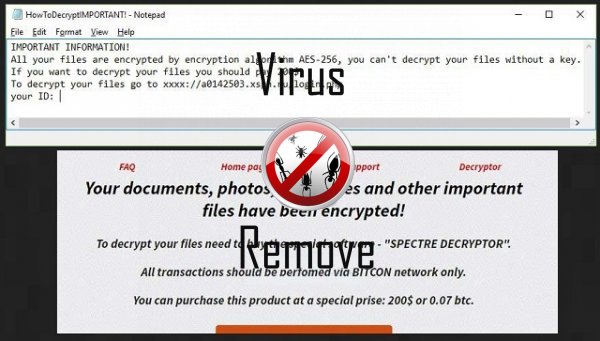
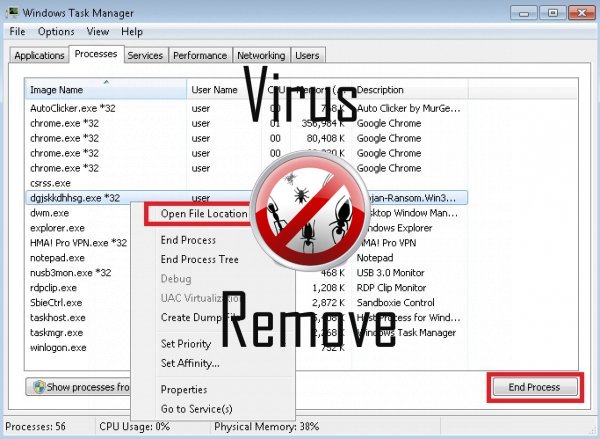

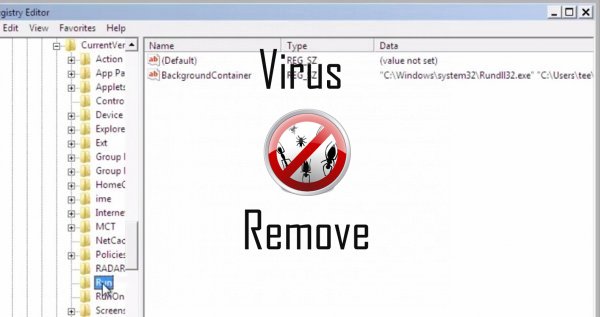
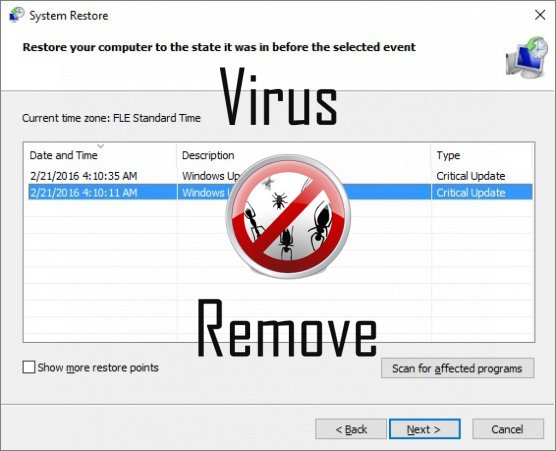

ADVERTENCIA, varios escáneres anti-virus han detectado posible malware en Spectre.
| El Software antivirus | Versión | Detección |
|---|---|---|
| Malwarebytes | 1.75.0.1 | PUP.Optional.Wajam.A |
| McAfee-GW-Edition | 2013 | Win32.Application.OptimizerPro.E |
| ESET-NOD32 | 8894 | Win32/Wajam.A |
| Kingsoft AntiVirus | 2013.4.9.267 | Win32.Troj.Generic.a.(kcloud) |
| NANO AntiVirus | 0.26.0.55366 | Trojan.Win32.Searcher.bpjlwd |
| Dr.Web | Adware.Searcher.2467 | |
| McAfee | 5.600.0.1067 | Win32.Application.OptimizerPro.E |
| VIPRE Antivirus | 22702 | Wajam (fs) |
| K7 AntiVirus | 9.179.12403 | Unwanted-Program ( 00454f261 ) |
| VIPRE Antivirus | 22224 | MalSign.Generic |
| Qihoo-360 | 1.0.0.1015 | Win32/Virus.RiskTool.825 |
| Tencent | 1.0.0.1 | Win32.Trojan.Bprotector.Wlfh |
Comportamiento de Spectre
- Se ralentiza la conexión a internet
- Se instala sin permisos
- Anuncios, ventanas emergentes y programas de seguridad falsos alertas.
- Spectre se conecta a internet sin su permiso
- Spectre desactiva el Software de seguridad instalado.
- Cambia la página de inicio del usuario
- Comportamiento común de Spectre y algún otro texto emplaining som info relacionadas al comportamiento
- Se integra en el navegador web de la extensión del navegador de Spectre
- Redirigir el navegador a páginas infectadas.
- Roba o utiliza sus datos confidenciales
- Spectre muestra anuncios comerciales
- Se distribuye a través de pay-per-install o está incluido con el software de terceros.
Spectre efectuado versiones del sistema operativo Windows
- Windows 10
- Windows 8
- Windows 7
- Windows Vista
- Windows XP
Geografía de Spectre
Eliminar Spectre de Windows
Borrar Spectre de Windows XP:
- Haz clic en Inicio para abrir el menú.
- Seleccione Panel de Control y vaya a Agregar o quitar programas.

- Seleccionar y eliminar programas no deseados.
Quitar Spectre de su Windows 7 y Vista:
- Abrir menú de Inicio y seleccione Panel de Control.

- Mover a desinstalar un programa
- Haga clic derecho en la aplicación no deseada y elegir desinstalar.
Erase Spectre de Windows 8 y 8.1:
- Haga clic en la esquina inferior izquierda y selecciona Panel de Control.

- Seleccione desinstalar un programa y haga clic derecho en la aplicación no deseada.
- Haga clic en desinstalar .
Borrar Spectre de su navegador
Spectre Retiro de Internet Explorer
- Haga clic en el icono de engranaje y seleccione Opciones de Internet.
- Ir a la pestaña Opciones avanzadas y haga clic en restablecer.

- Compruebe Eliminar configuración personal y hacer clic en restablecer .
- Haga clic en cerrar y seleccione Aceptar.
- Ir al icono de engranaje, elija Administrar complementos → barras de herramientas y extensionesy eliminar no deseados extensiones.

- Ir a Proveedores de búsqueda y elija un nuevo defecto motor de búsqueda
Borrar Spectre de Mozilla Firefox
- Introduzca "about:addons" en el campo de URL .

- Ir a extensiones y eliminar extensiones de explorador sospechosos
- Haga clic en el menú, haga clic en el signo de interrogación y abrir la ayuda de Firefox. Haga clic en la actualización botón Firefox y seleccione Actualizar Firefox a confirmar.

Terminar Spectre de Chrome
- Escriba "chrome://extensions" en el campo URL y pulse Enter.

- Terminar el navegador fiable extensiones
- Reiniciar Google Chrome.

- Abrir menú Chrome, haga clic en ajustes → Mostrar avanzada, seleccione restablecer configuración del explorador y haga clic en restaurar (opcional).